Se i membri del gruppo di Office 365 non ricevono e-mail, il percorso di comunicazione dell'intera azienda è difettoso. Ciò può causare molti problemi e persino causare problemi alle persone sul lavoro.
Questo problema sembra verificarsi più comunemente quando si utilizzano i gruppi di Office 365 con il provider di posta elettronica di Microsoft Outlook.
Ecco cosa ha detto un utente su questo problema su Microsoft Answers:
Ho un gruppo di Office 365 con 23 utenti. Tutti i membri ricevono le e-mail inviate al gruppo tranne uno. Ho provato a eliminare il membro dal gruppo e quindi ad aggiungerlo di nuovo. Continuano a non ricevere alcuna email inviata al gruppo. Qualche idea?
Se si verifica questo problema, l'amministratore del gruppo di Office 365 non ha utilizzato le impostazioni corrette durante la creazione del gruppo o che gli utenti non hanno le impostazioni richieste attivate, quindi questa opzione funziona.
Poiché un gran numero di aziende sta iniziando a utilizzare l'opzione Cassetta postale condivisa presente nei gruppi di Office 365 e si allontana dalle liste di distribuzione, questo problema diventa sempre più comune.
Vale la pena ricordare che l'utilizzo della funzionalità Cassetta postale condivisa (conversazioni di gruppo) non significa che tutti i membri riceveranno un'e-mail inviata alla loro cassetta postale personale.
Nell'articolo sulla correzione di oggi verranno discussi i migliori metodi di risoluzione dei problemi che è possibile applicare per risolvere questa situazione una volta per tutte. Segui attentamente i passaggi presentati qui per evitare di causare altri problemi alle impostazioni del tuo gruppo.
Prova questi metodi se i membri del tuo gruppo non ricevono e-mail
1.Assicurati di essere iscritto alle conversazioni di gruppo

Ciascuno dei membri del gruppo all'interno di Office 365, dovrà seguire questi passaggi per assicurarsi che le proprie impostazioni siano corrette:
- Apri il Microsoft Outlook client (funziona anche la versione web).
- Apri il gruppo.
- Clicca sul Iscritto opzione nella parte superiore dello schermo per attivare il menu a discesa.
- Selezionare sottoscrivi.
L'errore È in corso un'altra installazione in Office 365 che ti impedisce di lavorare? Fare clic qui per risolverlo
2. Modificare le impostazioni del gruppo
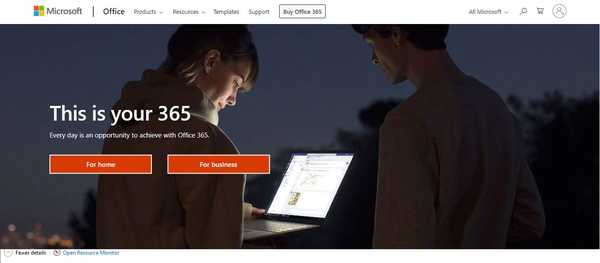
Se stai creando un nuovo gruppo:
Durante il processo di creazione, puoi attivare l'opzione Invia copie di tutti i messaggi e gli eventi di gruppo alle caselle di posta dei membri.
Questo invierà automaticamente tutti i messaggi di gruppo a ciascun indirizzo email del membro.
Se stai utilizzando un gruppo esistente:
- Seleziona il gruppo a cui desideri applicare le modifiche.
- Clic Modifica gruppo all'interno del client Outlook o nella versione Web.
- Seleziona la casella accanto all'opzione Iscrivi nuovi membri in modo che ricevano conversazioni di gruppo nella loro posta in arrivo opzione.
Conclusione
Nell'articolo sulla correzione di oggi abbiamo esplorato le migliori soluzioni per risolvere il problema causato dai membri del gruppo di Office 365 che non ricevono e-mail.
Poiché questo problema può farti perdere l'accesso a informazioni importanti condivise sul tuo gruppo, speriamo che questa guida ti abbia aiutato a capire meglio il processo.
Non esitate a farci sapere se avete suggerimenti utilizzando la sezione commenti che trovate di seguito.
 Friendoffriends
Friendoffriends



